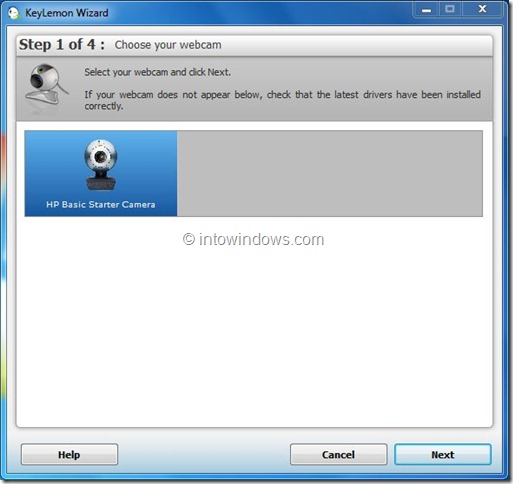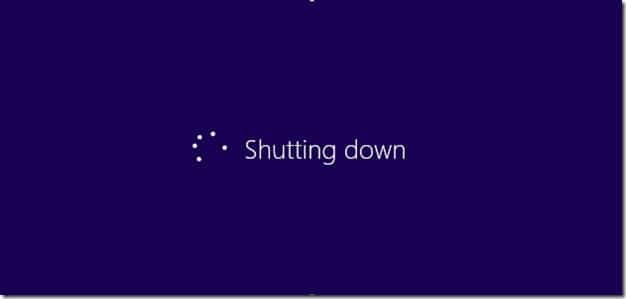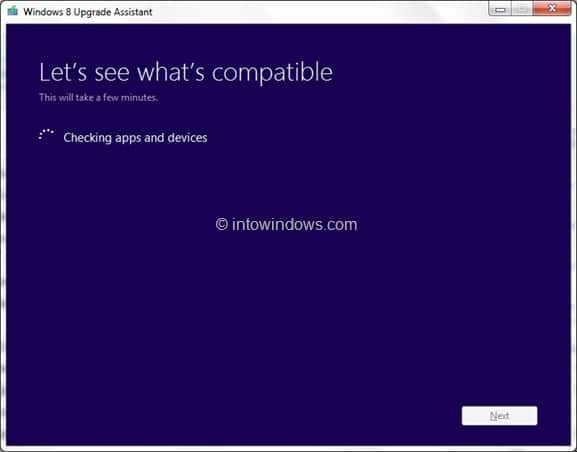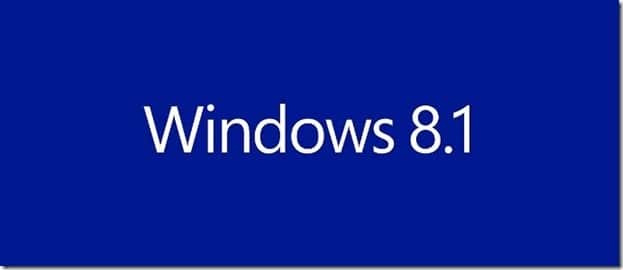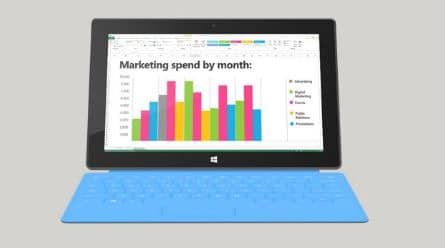Il y a environ une semaine, nous avons parlé pour la première fois d’un outil gratuit appelé Recover My Password pour récupérer ou réinitialiser le mot de passe administrateur Windows. Recover My Password peut réinitialiser les mots de passe Windows XP, Vista, Windows 7 et Windows 8 en quelques clics de souris.
Bien que l’utilisation du logiciel Recover My Password pour réinitialiser votre mot de passe oublié soit assez simple, les utilisateurs novices peuvent avoir besoin d’aide pour préparer le support de démarrage, puis pour démarrer à partir du support. Dans ce guide, nous allons vous montrer comment réinitialiser facilement votre mot de passe Windows à l’aide du logiciel Recover My Password.
Étape 1: Démarrez la procédure en téléchargeant le logiciel Recover My Password Home Edition. Bien sûr, puisque vous n’avez pas accès à votre PC, vous devrez télécharger et installer ce logiciel sur un autre PC auquel vous avez accès. Veuillez noter que Recover My Password est gratuit pour les utilisateurs à domicile uniquement.
Étape 2: Cliquez sur le téléchargement du fichier d’installation et suivez les instructions à l’écran pour installer My Password Recovery.
Étape 3: Démarrez Récupérer mon mot de passe. Sur l’écran d’accueil, vous verrez une option pour créer un CD amorçable ou une clé USB. Cliquez sur Graver un CD / disque USB amorçable maintenant pour ouvrir le générateur de médias Recover My Password. Cliquez sur le bouton Suivant pour continuer.
![Comment réinitialiser le mot de passe Windows 8 [The Easy Way] 2 Réinitialiser le mot de passe Windows Étape 1](https://comment-supprimer.net/wp-content/uploads/2021/02/Comment-reinitialiser-le-mot-de-passe-Windows-8-The-Easy.jpg)
![Comment réinitialiser le mot de passe Windows 8 [The Easy Way] 4 Réinitialiser le mot de passe Windows Étape 2](https://comment-supprimer.net/wp-content/uploads/2021/02/1613626593_426_Comment-reinitialiser-le-mot-de-passe-Windows-8-The-Easy.jpg)
![Comment réinitialiser le mot de passe Windows 8 [The Easy Way] 4 Réinitialiser le mot de passe Windows Étape 2](https://comment-supprimer.net/wp-content/uploads/2021/02/1613626593_426_Comment-reinitialiser-le-mot-de-passe-Windows-8-The-Easy.jpg)
![Comment réinitialiser le mot de passe Windows 8 [The Easy Way] 5 Réinitialiser le mot de passe Windows Étape 2](https://comment-supprimer.net/wp-content/uploads/2021/02/1613626593_426_Comment-reinitialiser-le-mot-de-passe-Windows-8-The-Easy.jpg)
![Comment réinitialiser le mot de passe Windows 8 [The Easy Way] 5 Réinitialiser le mot de passe Windows Étape 2](https://comment-supprimer.net/wp-content/uploads/2021/02/1613626593_426_Comment-reinitialiser-le-mot-de-passe-Windows-8-The-Easy.jpg)
Étape 4: Ici, sélectionnez le CD / DVD ou la clé USB que vous souhaitez utiliser comme support de démarrage, puis cliquez sur S’engager bouton. Si vous comptez utiliser la clé USB, sauvegardez toutes les données de la clé USB avant de cliquer sur le bouton Confirmer. Si vous souhaitez créer un CD / DVD à la place, vous devez insérer un CD / DVD vierge dans le lecteur optique avant de cliquer sur le bouton Confirmer.
![Comment réinitialiser le mot de passe Windows 8 [The Easy Way] 6 Réinitialiser le mot de passe Windows Étape 3](https://comment-supprimer.net/wp-content/uploads/2021/02/1613626594_727_Comment-reinitialiser-le-mot-de-passe-Windows-8-The-Easy.jpg)
![Comment réinitialiser le mot de passe Windows 8 [The Easy Way] 6 Réinitialiser le mot de passe Windows Étape 3](https://comment-supprimer.net/wp-content/uploads/2021/02/1613626594_727_Comment-reinitialiser-le-mot-de-passe-Windows-8-The-Easy.jpg)
![Comment réinitialiser le mot de passe Windows 8 [The Easy Way] 7 Réinitialiser le mot de passe Windows Étape 3](https://comment-supprimer.net/wp-content/uploads/2021/02/1613626594_727_Comment-reinitialiser-le-mot-de-passe-Windows-8-The-Easy.jpg)
![Comment réinitialiser le mot de passe Windows 8 [The Easy Way] 7 Réinitialiser le mot de passe Windows Étape 3](https://comment-supprimer.net/wp-content/uploads/2021/02/1613626594_727_Comment-reinitialiser-le-mot-de-passe-Windows-8-The-Easy.jpg)
![Comment réinitialiser le mot de passe Windows 8 [The Easy Way] 8 Réinitialiser le mot de passe Windows Step33](https://comment-supprimer.net/wp-content/uploads/2021/02/1613626596_585_Comment-reinitialiser-le-mot-de-passe-Windows-8-The-Easy.jpg)
![Comment réinitialiser le mot de passe Windows 8 [The Easy Way] 8 Réinitialiser le mot de passe Windows Step33](https://comment-supprimer.net/wp-content/uploads/2021/02/1613626596_585_Comment-reinitialiser-le-mot-de-passe-Windows-8-The-Easy.jpg)
![Comment réinitialiser le mot de passe Windows 8 [The Easy Way] 9 Réinitialiser le mot de passe Windows Step33](https://comment-supprimer.net/wp-content/uploads/2021/02/1613626596_585_Comment-reinitialiser-le-mot-de-passe-Windows-8-The-Easy.jpg)
![Comment réinitialiser le mot de passe Windows 8 [The Easy Way] 9 Réinitialiser le mot de passe Windows Step33](https://comment-supprimer.net/wp-content/uploads/2021/02/1613626596_585_Comment-reinitialiser-le-mot-de-passe-Windows-8-The-Easy.jpg)
![Comment réinitialiser le mot de passe Windows 8 [The Easy Way] 10 Réinitialiser le mot de passe Windows Étape 34](https://comment-supprimer.net/wp-content/uploads/2021/02/1613626597_434_Comment-reinitialiser-le-mot-de-passe-Windows-8-The-Easy.jpg)
![Comment réinitialiser le mot de passe Windows 8 [The Easy Way] 10 Réinitialiser le mot de passe Windows Étape 34](https://comment-supprimer.net/wp-content/uploads/2021/02/1613626597_434_Comment-reinitialiser-le-mot-de-passe-Windows-8-The-Easy.jpg)
![Comment réinitialiser le mot de passe Windows 8 [The Easy Way] 11 Réinitialiser le mot de passe Windows Étape 34](https://comment-supprimer.net/wp-content/uploads/2021/02/1613626597_434_Comment-reinitialiser-le-mot-de-passe-Windows-8-The-Easy.jpg)
![Comment réinitialiser le mot de passe Windows 8 [The Easy Way] 11 Réinitialiser le mot de passe Windows Étape 34](https://comment-supprimer.net/wp-content/uploads/2021/02/1613626597_434_Comment-reinitialiser-le-mot-de-passe-Windows-8-The-Easy.jpg)
La création d’un support de démarrage peut prendre un certain temps. Une fois terminé, vous verrez l’écran suivant:
![Comment réinitialiser le mot de passe Windows 8 [The Easy Way] 12 Réinitialiser le mot de passe Windows Étape 35](https://comment-supprimer.net/wp-content/uploads/2021/02/1613626598_837_Comment-reinitialiser-le-mot-de-passe-Windows-8-The-Easy.jpg)
![Comment réinitialiser le mot de passe Windows 8 [The Easy Way] 12 Réinitialiser le mot de passe Windows Étape 35](https://comment-supprimer.net/wp-content/uploads/2021/02/1613626598_837_Comment-reinitialiser-le-mot-de-passe-Windows-8-The-Easy.jpg)
![Comment réinitialiser le mot de passe Windows 8 [The Easy Way] 13 Réinitialiser le mot de passe Windows Étape 35](https://comment-supprimer.net/wp-content/uploads/2021/02/1613626598_837_Comment-reinitialiser-le-mot-de-passe-Windows-8-The-Easy.jpg)
![Comment réinitialiser le mot de passe Windows 8 [The Easy Way] 13 Réinitialiser le mot de passe Windows Étape 35](https://comment-supprimer.net/wp-content/uploads/2021/02/1613626598_837_Comment-reinitialiser-le-mot-de-passe-Windows-8-The-Easy.jpg)
Cliquez sur le bouton Terminer pour quitter.
Étape 5: Allumez le PC auquel vous souhaitez accéder en réinitialisant le mot de passe oublié du compte, insérez le CD / DVD ou branchez la clé USB, apportez les modifications nécessaires au BIOS pour démarrer à partir d’un CD ou d’une clé USB.
Étape 6: Redémarrez votre PC. Vous verrez l’écran suivant:
Pour sélectionner CD Lazesoft en direct [EMS Enabled] et appuyez sur la touche Entrée pour commencer à charger les fichiers requis.
![Comment réinitialiser le mot de passe Windows 8 [The Easy Way] 14 Réinitialiser le mot de passe Windows Step6](https://comment-supprimer.net/wp-content/uploads/2021/02/1613626599_262_Comment-reinitialiser-le-mot-de-passe-Windows-8-The-Easy.jpg)
![Comment réinitialiser le mot de passe Windows 8 [The Easy Way] 14 Réinitialiser le mot de passe Windows Step6](https://comment-supprimer.net/wp-content/uploads/2021/02/1613626599_262_Comment-reinitialiser-le-mot-de-passe-Windows-8-The-Easy.jpg)
![Comment réinitialiser le mot de passe Windows 8 [The Easy Way] 15 Réinitialiser le mot de passe Windows Step6](https://comment-supprimer.net/wp-content/uploads/2021/02/1613626599_262_Comment-reinitialiser-le-mot-de-passe-Windows-8-The-Easy.jpg)
![Comment réinitialiser le mot de passe Windows 8 [The Easy Way] 15 Réinitialiser le mot de passe Windows Step6](https://comment-supprimer.net/wp-content/uploads/2021/02/1613626599_262_Comment-reinitialiser-le-mot-de-passe-Windows-8-The-Easy.jpg)
Étape 7: Sur l’écran suivant, sélectionnez Réinitialisez votre mot de passe Windows puis cliquez sur le bouton Suivant pour voir le message “Home Edition est une licence gratuite à usage non commercial uniquement. Utilisation non commerciale uniquement?”. Cliquez simplement sur le bouton Oui pour passer à l’écran suivant.
![Comment réinitialiser le mot de passe Windows 8 [The Easy Way] 16 Réinitialiser le mot de passe Windows Étape 7](https://comment-supprimer.net/wp-content/uploads/2021/02/1613626601_968_Comment-reinitialiser-le-mot-de-passe-Windows-8-The-Easy.jpg)
![Comment réinitialiser le mot de passe Windows 8 [The Easy Way] 16 Réinitialiser le mot de passe Windows Étape 7](https://comment-supprimer.net/wp-content/uploads/2021/02/1613626601_968_Comment-reinitialiser-le-mot-de-passe-Windows-8-The-Easy.jpg)
![Comment réinitialiser le mot de passe Windows 8 [The Easy Way] 17 Réinitialiser le mot de passe Windows Étape 7](https://comment-supprimer.net/wp-content/uploads/2021/02/1613626601_968_Comment-reinitialiser-le-mot-de-passe-Windows-8-The-Easy.jpg)
![Comment réinitialiser le mot de passe Windows 8 [The Easy Way] 17 Réinitialiser le mot de passe Windows Étape 7](https://comment-supprimer.net/wp-content/uploads/2021/02/1613626601_968_Comment-reinitialiser-le-mot-de-passe-Windows-8-The-Easy.jpg)
![Comment réinitialiser le mot de passe Windows 8 [The Easy Way] 18 Réinitialiser le mot de passe Windows Étape 8](https://comment-supprimer.net/wp-content/uploads/2021/02/1613626602_636_Comment-reinitialiser-le-mot-de-passe-Windows-8-The-Easy.jpg)
![Comment réinitialiser le mot de passe Windows 8 [The Easy Way] 18 Réinitialiser le mot de passe Windows Étape 8](https://comment-supprimer.net/wp-content/uploads/2021/02/1613626602_636_Comment-reinitialiser-le-mot-de-passe-Windows-8-The-Easy.jpg)
![Comment réinitialiser le mot de passe Windows 8 [The Easy Way] 19 Réinitialiser le mot de passe Windows Étape 8](https://comment-supprimer.net/wp-content/uploads/2021/02/1613626602_636_Comment-reinitialiser-le-mot-de-passe-Windows-8-The-Easy.jpg)
![Comment réinitialiser le mot de passe Windows 8 [The Easy Way] 19 Réinitialiser le mot de passe Windows Étape 8](https://comment-supprimer.net/wp-content/uploads/2021/02/1613626602_636_Comment-reinitialiser-le-mot-de-passe-Windows-8-The-Easy.jpg)
Étape 8: Ici, sélectionnez la version de Windows et le volume sur lequel Windows est installé. Si vous n’avez qu’un seul système d’exploitation sur votre PC, vous pouvez simplement l’ignorer.
![Comment réinitialiser le mot de passe Windows 8 [The Easy Way] 20 Réinitialiser le mot de passe Windows Step9](https://comment-supprimer.net/wp-content/uploads/2021/02/1613626604_384_Comment-reinitialiser-le-mot-de-passe-Windows-8-The-Easy.jpg)
![Comment réinitialiser le mot de passe Windows 8 [The Easy Way] 20 Réinitialiser le mot de passe Windows Step9](https://comment-supprimer.net/wp-content/uploads/2021/02/1613626604_384_Comment-reinitialiser-le-mot-de-passe-Windows-8-The-Easy.jpg)
![Comment réinitialiser le mot de passe Windows 8 [The Easy Way] 21 Réinitialiser le mot de passe Windows Step9](https://comment-supprimer.net/wp-content/uploads/2021/02/1613626604_384_Comment-reinitialiser-le-mot-de-passe-Windows-8-The-Easy.jpg)
![Comment réinitialiser le mot de passe Windows 8 [The Easy Way] 21 Réinitialiser le mot de passe Windows Step9](https://comment-supprimer.net/wp-content/uploads/2021/02/1613626604_384_Comment-reinitialiser-le-mot-de-passe-Windows-8-The-Easy.jpg)
Cliquez sur Le suivant bouton pour continuer.
Étape 9: Sélectionnez le vôtre compte d’utilisateur puis cliquez sur le bouton Suivant.
![Comment réinitialiser le mot de passe Windows 8 [The Easy Way] 22 Réinitialiser le mot de passe Windows Étape 10](https://comment-supprimer.net/wp-content/uploads/2021/02/1613626605_867_Comment-reinitialiser-le-mot-de-passe-Windows-8-The-Easy.jpg)
![Comment réinitialiser le mot de passe Windows 8 [The Easy Way] 22 Réinitialiser le mot de passe Windows Étape 10](https://comment-supprimer.net/wp-content/uploads/2021/02/1613626605_867_Comment-reinitialiser-le-mot-de-passe-Windows-8-The-Easy.jpg)
![Comment réinitialiser le mot de passe Windows 8 [The Easy Way] 23 Réinitialiser le mot de passe Windows Étape 10](https://comment-supprimer.net/wp-content/uploads/2021/02/1613626605_867_Comment-reinitialiser-le-mot-de-passe-Windows-8-The-Easy.jpg)
![Comment réinitialiser le mot de passe Windows 8 [The Easy Way] 23 Réinitialiser le mot de passe Windows Étape 10](https://comment-supprimer.net/wp-content/uploads/2021/02/1613626605_867_Comment-reinitialiser-le-mot-de-passe-Windows-8-The-Easy.jpg)
Étape 10: Enfin, cliquez sur RÉINITIALISER / DÉVERROUILLER bouton pour réinitialiser le mot de passe du compte. Cliquez sur le bouton Terminer pour redémarrer votre PC. Démarrez votre compte utilisateur et définissez un nouveau mot de passe pour le compte.
![Comment réinitialiser le mot de passe Windows 8 [The Easy Way] 24 Réinitialiser le mot de passe Windows Étape 11](https://comment-supprimer.net/wp-content/uploads/2021/02/1613626606_42_Comment-reinitialiser-le-mot-de-passe-Windows-8-The-Easy.jpg)
![Comment réinitialiser le mot de passe Windows 8 [The Easy Way] 24 Réinitialiser le mot de passe Windows Étape 11](https://comment-supprimer.net/wp-content/uploads/2021/02/1613626606_42_Comment-reinitialiser-le-mot-de-passe-Windows-8-The-Easy.jpg)
![Comment réinitialiser le mot de passe Windows 8 [The Easy Way] 25 Réinitialiser le mot de passe Windows Étape 11](https://comment-supprimer.net/wp-content/uploads/2021/02/1613626606_42_Comment-reinitialiser-le-mot-de-passe-Windows-8-The-Easy.jpg)
![Comment réinitialiser le mot de passe Windows 8 [The Easy Way] 25 Réinitialiser le mot de passe Windows Étape 11](https://comment-supprimer.net/wp-content/uploads/2021/02/1613626606_42_Comment-reinitialiser-le-mot-de-passe-Windows-8-The-Easy.jpg)
![Comment réinitialiser le mot de passe Windows 8 [The Easy Way] 26 Réinitialiser le mot de passe Windows Étape 12](https://comment-supprimer.net/wp-content/uploads/2021/02/1613626607_328_Comment-reinitialiser-le-mot-de-passe-Windows-8-The-Easy.jpg)
![Comment réinitialiser le mot de passe Windows 8 [The Easy Way] 26 Réinitialiser le mot de passe Windows Étape 12](https://comment-supprimer.net/wp-content/uploads/2021/02/1613626607_328_Comment-reinitialiser-le-mot-de-passe-Windows-8-The-Easy.jpg)
![Comment réinitialiser le mot de passe Windows 8 [The Easy Way] 27 Réinitialiser le mot de passe Windows Étape 12](https://comment-supprimer.net/wp-content/uploads/2021/02/1613626607_328_Comment-reinitialiser-le-mot-de-passe-Windows-8-The-Easy.jpg)
![Comment réinitialiser le mot de passe Windows 8 [The Easy Way] 27 Réinitialiser le mot de passe Windows Étape 12](https://comment-supprimer.net/wp-content/uploads/2021/02/1613626607_328_Comment-reinitialiser-le-mot-de-passe-Windows-8-The-Easy.jpg)
Bonne chance!